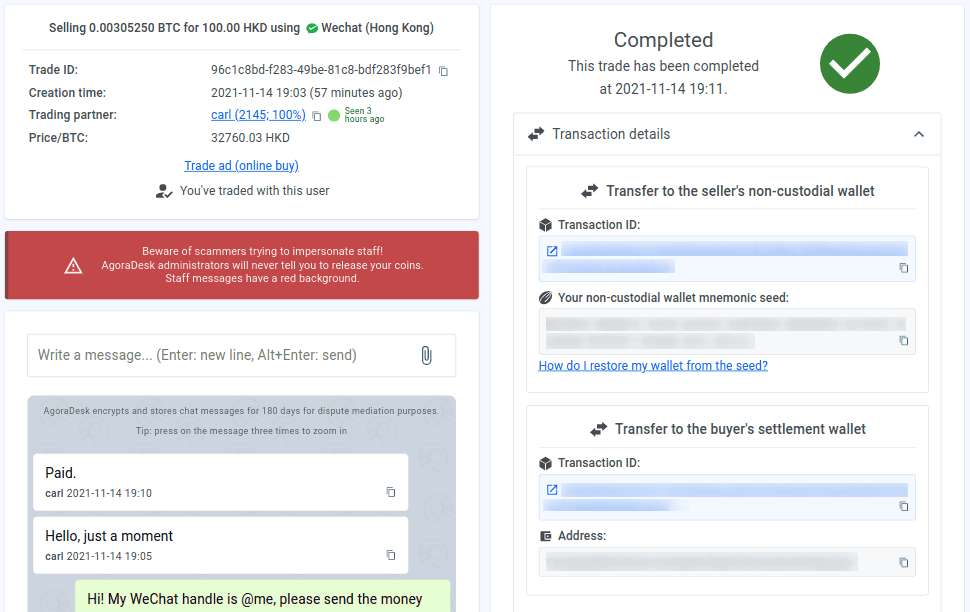AgoraDesk will be winding down
The winding down process begins May 7th, 2024, and finishes after November 7th, 2024. Our support staff will be available for help throughout this period.
- Effective immediately, all new signups and ad postings are disabled;
- On May 14th, 2024, new trades will be disabled as well;
- After November 7th, 2024, the website will be taken down. Please reclaim any funds from your arbitration bond wallet prior to that date, otherwise the funds may be considered abandoned/forfeited.
Çevrimiçi kripto para birimi nasıl satılır
Adım 1
Bir hesabı kaydedin ile AgoraDesk. Zaten bir hesabınız varsa bir sonraki adıma geçin.
Adım 2
Paraları AgoraDesk tahkim bonosu cüzdanınıza yatırın. AgoraDesk para yatırma adresinizi "Al" sekmesi altında göreceksiniz.
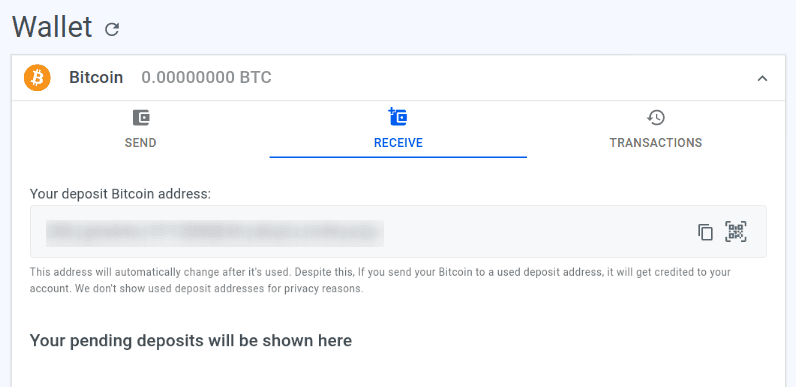
Adım 3
ana sayfaya gidin ve sol sütunda "Satış" sekmesini seçin. Ardından, reklam tablosunun üzerindeki satırda yer alan ilgili sekmeye basarak işlem yapmak istediğiniz kripto para birimini seçin. Bu örnek için BTC'yi seçeceğiz. Arama kutusunda istediğiniz tutarı girip para birimini, ülkeyi veya ödeme yöntemini değiştirerek (hangi ödeme yöntemini kullanmak istediğinizden emin değilseniz "Tüm çevrimiçi teklifler"i seçin) sonuçlarınızı daha da hassaslaştırabilirsiniz. "Ara" simgesinin bulunduğu mavi düğmeye basın.
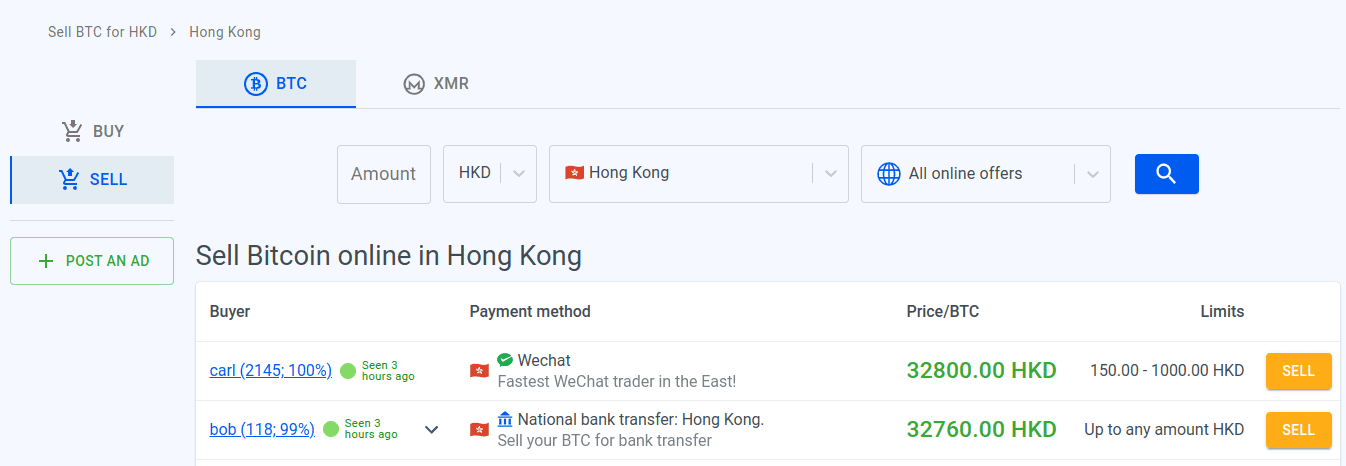
Bazı ödeme yöntemleri yüksek riskli olarak kabul edilir. Kripto para işlemleri tamamen geri döndürülemez. Alıcının yaptığı ödeme geri alınırsa, kripto para biriminizi sattığınızda onu geri almanız mümkün olmayacaktır. Bu nedenle daha önce çok sayıda işlem yapmış, itibar puanı yüksek, deneyimli kullanıcılara düşük riskli ödeme yöntemiyle satış yapmanızı öneririz.
Reklam listesinden, yüksek miktarda işlem yapan ve itibar puanı iyi olan bir yatırımcı arasından birini seçin (sırasıyla kullanıcı adının yanında parantez içinde gösterilir). Yeşil daire, yatırımcının bugün çevrimiçi olduğu anlamına gelir; sarı daire bu hafta siteyi ziyaret ettikleri anlamına gelir; ve gri bir daire, tüccarın bir haftadan uzun süredir burada olmadığı anlamına gelir. Bir ilan hakkında daha fazla bilgi görüntülemek için "Sat" butonuna tıklayabilirsiniz.
Adım 4
"Sat" butonuna bastıktan sonra, ticaret koşulları da dahil olmak üzere ilan hakkında daha fazla bilgi göreceksiniz. Takas talebini göndermeden önce bunları okuyun, eğer kabul etmiyorsanız önceki sayfaya dönüp başka bir ilan seçebilirsiniz. Ticarete başlamak için ne kadar BTC satmak istediğinizi yazın ve "Takas talebi gönder" butonuna tıklayın. İşlem koşulları size bir kez daha gösterilecek, bunları bir kez daha dikkatlice okuyup kabul ettiğinizden emin olun ve ardından "Şartları kabul edin ve işlem yapmaya başlayın" seçeneğine basın.
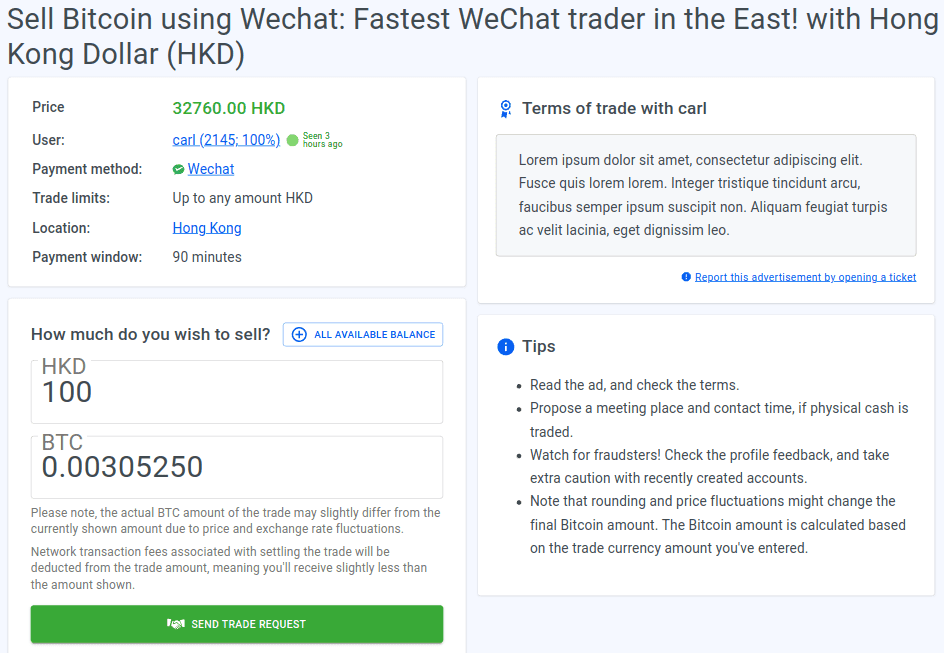
Adım 5
Tarayıcınızda bir ticaret sayfası açılacaktır. Alıcıyla ticari sohbet aracılığıyla iletişim kurun ve onlara ödeme ayrıntılarınızı verin.
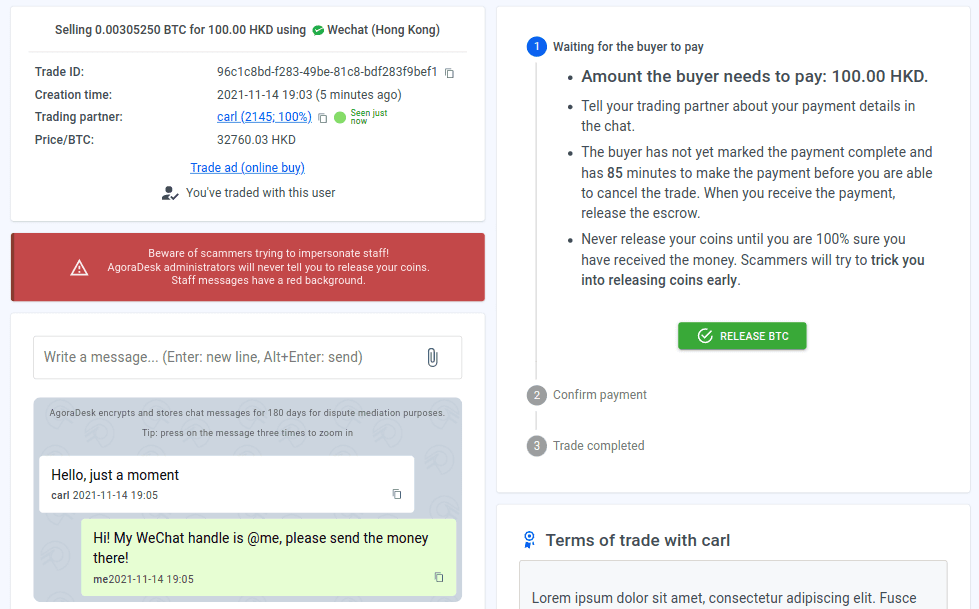
Adım 6
Alıcı ödemeyi yaptığında bilgilendirileceksiniz. Ödemeyi aldığınızdan ve doğru miktarda olduğundan emin olun. Ödemenin %100 doğru olduğunu doğruladıktan sonra "Sonlandır"a basın.
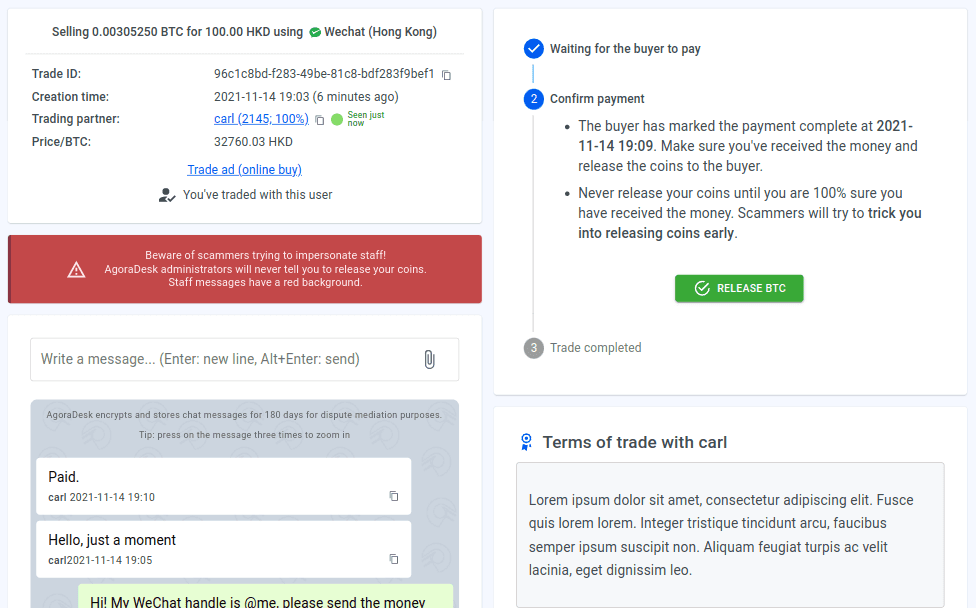
Adım 7
Bu noktada mevcut AgoraDesk şifrenizi girmeniz istenecektir. Yazıp onayla tuşuna basın. Şifrenizi girerek, bir ödeme cüzdanı oluşturuyorsunuz ve kripto para birimi işlemini imzalıyorsunuz, bu nedenle en azından işlem sonuçlanana kadar şifreyi unutmadığınızdan veya kaybetmediğinizden emin olun.
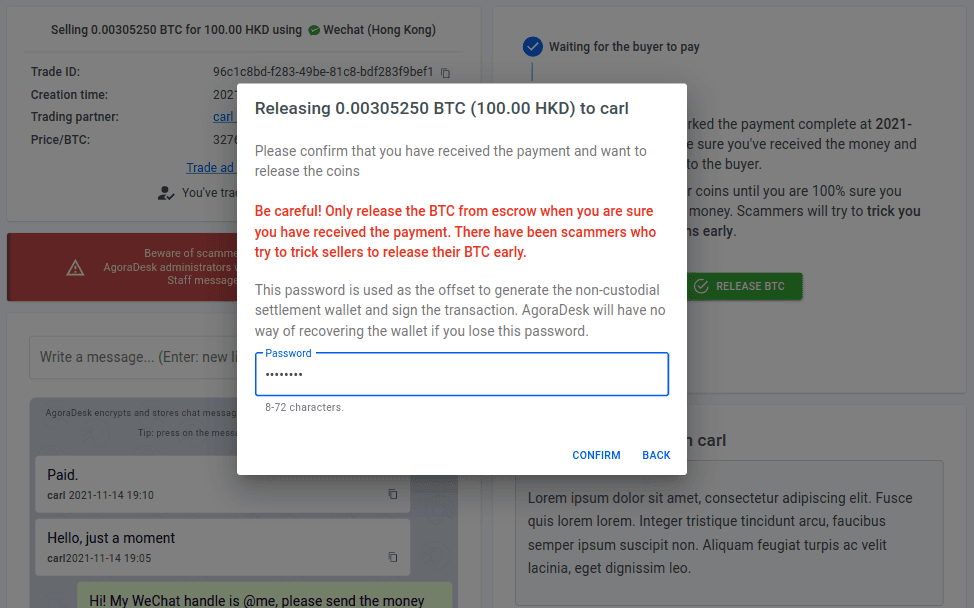
Adım 8
Ticaret durumunun "İşleniyor" olarak değiştiğini göreceksiniz. Bu noktada yapmanız gereken başka bir şey yok; paralar otomatik olarak alıcının ödeme cüzdanı adresine aktarılacak.
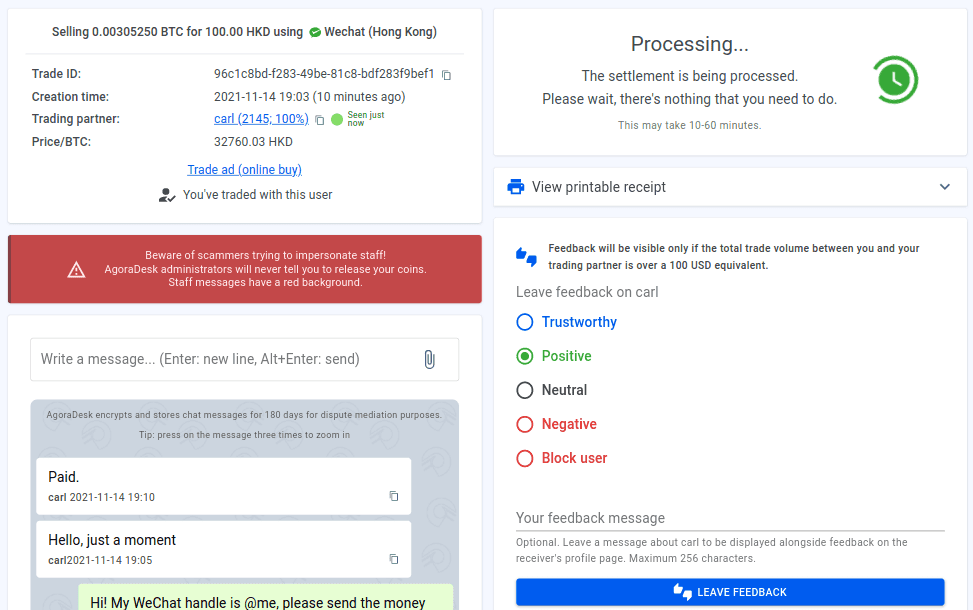
Adım 9
Bu kadar! Ticari uzlaşma tamamlandığında, ticaret sayfasındaki "İşlem ayrıntıları" bölümünü genişleterek uzlaşma ayrıntılarını görebileceksiniz. Bu alıcıyla olan deneyiminiz hakkında geri bildirim bırakmayı unutmayın!